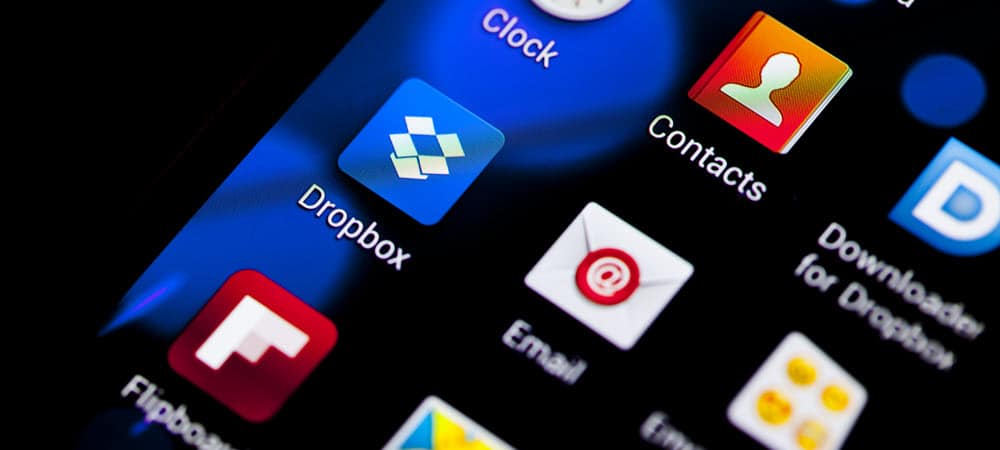
Jos käytät Dropboxia töissä ja kotona, on hyvät mahdollisuudet, ettet halua ladata sisältöä kaikista kansioista. Jotkut Dropbox-kansioistasi saattavat sisältää henkilökohtaisia tietoja tai esineitä, jotka eivät sovi sinun työpaikallesi. Tai ehkä et halua suurten mediatiedostojen synkronointia tietokoneeseen, jossa on vähän tallennustilaa. Mistä tahansa syystä, Selective Sync -ominaisuuden hallinta tietokoneella.
Ota käyttöön Dropbox Selective Sync
Voit välttää tästä mahdollisesti aiheutuvia ongelmia käyttämällä Dropbox Selective Sync -ohjelmaa. Se pitää tietosi varmuuskopiona Dropbox-pilvessä, mutta estää tietyn tietokoneen lataamasta valitsemiasi tiedostoja.
Mikä on Dropbox Selective Sync?
Oletusarvoisesti Dropbox on asetettu synkronoimaan kaikki kansiot. Voit muuttaa tätä käyttämällä ”Selective Sync” -ominaisuutta. Selektiivinen synkronointi tekee juuri sen miltä se kuulostaa. Sen avulla voit valita Dropbox-pilvitallennustilan kansiot, jotka haluat ladata Dropbox-tilillesi synkronoituun tietokoneeseen.
Kuten sanottu, tämä voi olla hyödyllistä työssä, mutta se voi olla hyödyllinen myös lukuisissa muissa tilanteissa – kuten koulussa. Tai ehkä sinulla on Dropbox-kansio, jossa on 10 Gt tietoa. Ja sinun ei tarvitse synkronoida sitä; voit poistaa yhden ylikuormitetun kansion käytöstä.
Määritä valikoiva synkronointi Dropboxiin
Aloita käynnistämällä Dropbox tietokoneellasi. Napsauta profiiliasi vasemmassa alakulmassa ja napsauta Asetukset valikosta.
Napsauta seuraavassa Dropbox-asetukset-näytössä Synkronoi -painiketta yläosassa. Napsauta sitten pääpainikkeiden alapuolella Valikoiva synkronointi -painiketta Selective Sync -osiossa. Tässä voit piilottaa kansiot, joita et halua nähdä tietokoneesi Dropbox-kansiossa.
Käy nyt läpi kaikki Dropbox-kansiot ja poista valinta kansioista, joita et halua synkronoida tälle tietokoneelle. Kaikki valitsemattomat kansiot pysyvät Dropbox-pilvessä eivätkä lataudu tietokoneelle. Jos kansio on jo synkronoitu, poistat valinnan, se poistaa sen paikallisesti tietokoneeltasi, mutta se jatkuu verkossa Dropbox-tililläsi.
Kun olet poistanut kansioiden valinnan, napsauta Päivittää -painiketta sovelluksen oikeassa alakulmassa.
Vahvista sitten haluamasi muutokset napsauttamalla Päivittää -painiketta uudelleen vahvistusviestiin.
Seuraavaksi sinut palataan Dropbox-asetukset-ikkunaan. Klikkaa OK -painiketta sulkeaksesi sen.
Siinä kaikki siinä on. Näet sitten muutokset valitsemiisi kansioihin tai valitsemasi synkronoinnin Dropbox-sovelluksessa.
Nyt sinulla on Dropboxin Selective Sync -ominaisuus määritetty tietokoneellesi. Voit palata sisään ja säätää tätä aina, kun haluat vaihtaa kansioita, jotka synkronoidaan tietokoneeseesi. Huomaa, että haluat hallita Valikoivaa synkronointia kaikissa tietokoneissa, joissa Dropbox on käynnissä.
Lisää Dropboxista
Ja lisää Dropboxista, tutustu näihin 10 palvelun vinkkiin. Voit myös lisätä Dropboxin SendTo-kontekstivalikkoon ja suojata tallennetut tiedot ottamalla 2FA käyttöön.